티스토리 뷰
이번 포스팅에서는 안드로이드 기기를 사용하여 Gmail(지메일) 자동분류함을 사용 설정하여 이메일 자동 분류하는 방법을 살펴보겠습니다.
받은편지함 유형에서 '자동분류함' 설정을 선택하면 다음 세 가지 섹션으로 이메일이 자동 분류됩니다.
- 읽지않은 중요편지함
- 별표편지함
- 기타 메일
휴대폰(스마트폰)에서 받은편함을 자동분류함으로 설정하면 많은 메일 중에서 읽지 않은 메일을 일일이 찾지 않고도 간편하게 분류된 편지함에서 확인할 수 있습니다.
또 별표로 중요하다고 구분한 이메일을 분류하는 별표편지함을 제공하여 관리하기 편리합니다.
자동분류함 사용 설정하기
① 안드로이드 기기에서 Gmail 앱을 엽니다.
② 왼쪽 상단에서 메뉴를 탭합니다.
③ 설정을 탭합니다.
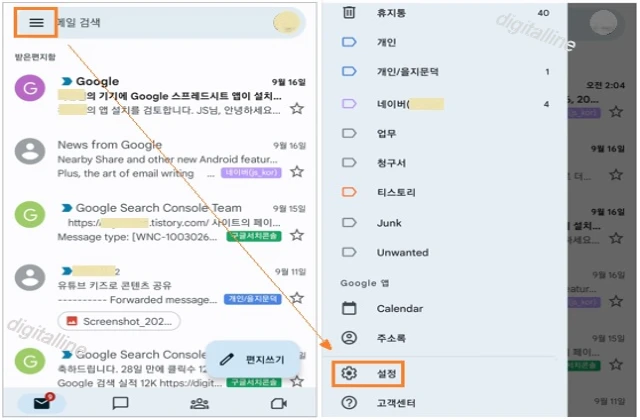
④ 계정을 선택합니다.
ⓢ 받은편지함 유형을 탭합니다.

⑥ 자동분류함을 선택합니다.

✜ 자동분류함 선택 전/후 비교
- 자동분류함을 사용 설정 전/후 왼쪽 메뉴에서 받은편지함을 보여 주고 있습니다.

포스팅을 마치며...
안드로이드 기기를 사용하여 Gmail(지메일) 자동분류함을 사용 설정하여 이메일 자동 분류하는 방법을 살펴보았습니다.
휴대폰(스마트폰)에서 받은편함을 자동분류함으로 설정하면 읽지않은 중요 메일과 별표 이메일을 자동으로 분류해 줌으로써 이메일을 관리하는데 편리합니다.
《 Gmail 관련 글 더보기 》
휴대폰 Gmail, 이메일 알림·알림 소리 변경: 알림 사용 또는 알림 중지하기
휴대폰 Gmail, 이메일 알림·알림 소리 변경: 알림 사용 또는 알림 중지하기
이번 포스팅에서는 휴대폰 지메일(Gmail)을 사용하여 이메일 알림·알림 소리 변경과 알림 중지하기를 살펴보겠습니다. 새 이메일이 오면 휴대전화나 컴퓨터에 알림이 표시되도록 설정할 수 있습
digitalline.tistory.com
지메일(Gmail)에서 구글 다른 계정·타사 계정에 동시에 로그인하기
지메일(Gmail)에서 구글 다른 계정·타사 계정에 동시에 로그인하기
이번 포스팅은 Gmail(지메일)에서 구글 다른 계정 및 타사 계정에 동시에 로그인하고 계정 간에 전환을 통해서 간편하게 동시 접속하는 방법을 살펴보겠습니다. 타사 계정 이메일: Outlook, Hotmail, Ya
digitalline.tistory.com
'iT insight > Gmail' 카테고리의 다른 글
| 피싱(Phishing) 메시지 및 콘텐츠 피해 예방하기_Gmail·구글 계정 보호 (0) | 2023.02.11 |
|---|---|
| Gmail, 이메일을 다른 계정으로 자동 전달하기: 자동 전달 사용 설정·사용 중지 (0) | 2022.09.19 |
| Gmail, 컴퓨터에 이메일 다운로드 후 이메일 내용을 첨부파일로 보내기 (0) | 2022.09.17 |
| 휴대폰 Gmail, 이메일 알림·알림 소리 변경: 알림 사용 또는 알림 중지하기 (0) | 2022.09.08 |
| 휴대폰 Gmail(지메일), 이메일 발신자 차단 또는 차단된 발신자 해제하기 (1) | 2022.09.07 |

